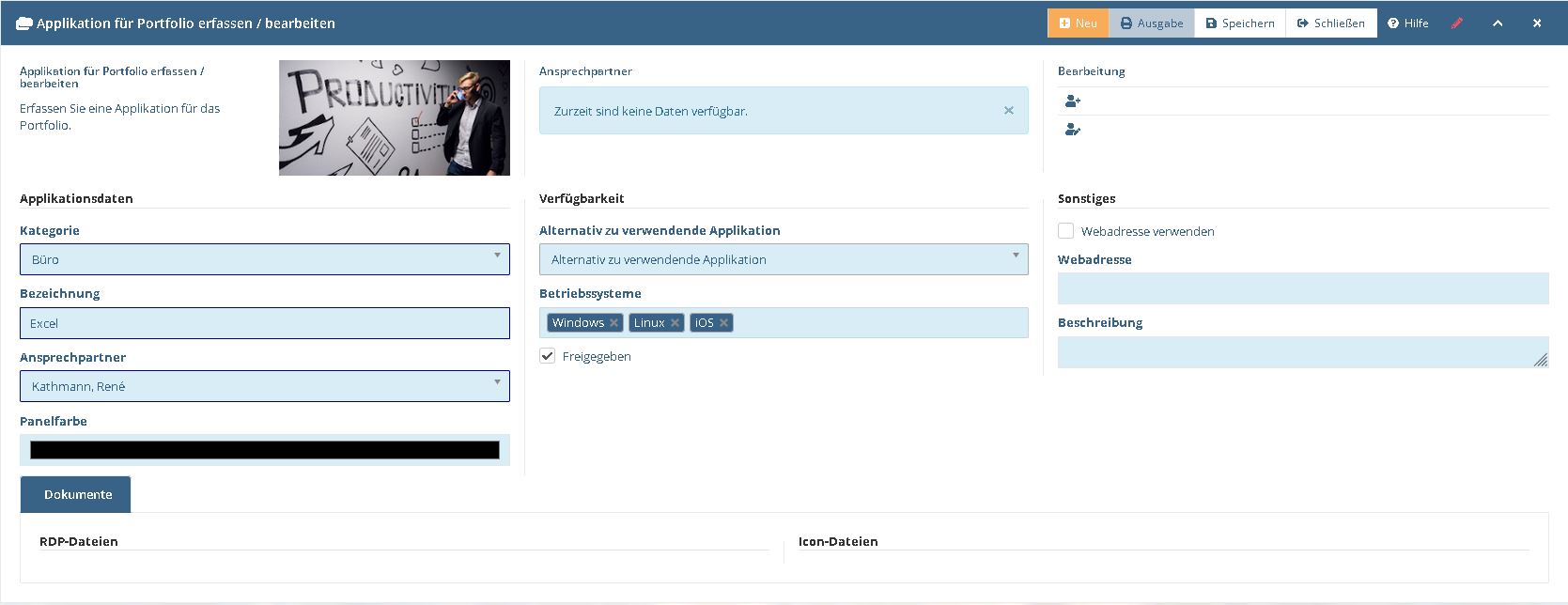Applikationen erstellen und bearbeiten #
Möchten Sie eine neue Applikation erstellen, so betätigen Sie den Menüpunkt Neu → Applikation im Portfolio. Sie gelangen in die Erfassungsmaske für eine neue Applikation.
Möchten Sie eine vorhandene Applikation (weiter)bearbeiten, klicken Sie in der Ergebnisliste (vgl. „Übersicht über Ihre Applikationen im Portfolio“) auf das Bearbeitensymbol des betreffenden Datensatzes.
Abbildung 10 Die Bearbeitungsmaske der Applikationen #
Die Eingabefelder dieser Maske, werden nach der Beschreibung folgender Tabellen gefüllt:
Tabelle 6 Beschreibung der Felder der Applikation-Erfassungsmaske #
| Feld | Beschreibung | Pflichtfeld |
|---|---|---|
| Kategorie | Wählen Sie hier eine Kategorie aus zu welcher die Applikation zugeordnet sein soll. | Ja |
| Bezeichnung | Tragen Sie hier den Namen der Applikation ein. | Ja |
| Ansprechpartner | Wählen Sie hier einen Mitarbeiter welcher als Ansprechpartner der Applikation eingetragen werden soll. | Ja |
| Panelfarbe | Tragen Sie hier einen gültigen RGB(Rot-Grün-Blau) HEX-Wert ein welches als Panelfarbe verwendet werden soll. | Nein |
| Alternativ zu verwendende Applikation | Wählen Sie eine Applikationa aus, welche als Alternative zu der Applikation, welche Sie gerade bearbeiten, genutzt werden kann. | Nein |
| Betriebssysteme | Wählen Sie hier die unterstützten Betriebssysteme aus. | Ja |
| Freigegeben | Haken Sie hier an um die Applikation freizugeben. Die Applikation wird jetzt auch im Bereich "Applikationen" wieder zu finden sein. | Ja |
| Webadresse | Tragen Sie hier eine Webadresse für die Applikation ein. Wählen Sie das darüber liegende Checkboxfeld an, um anstatt die RDP Datei die Webadresse zu verwenden. | Nein |
| Beschreibung | Tragen Sie hier Informationen oder eine kurze Übersicht der Applikation ein. | Nein |
Wichtig
Manche Felder sind, wie in der oberen Tabelle zu sehen, als Pflichtfelder festgelegt. Diese Felder müssen ausgefüllt werden, damit die Applikation gespeichert werden kann. Das Nichtausfüllen eines solchen Feldes führt zu einer Fehlermeldung.
Nach dem Ausfüllen der genannten Felder, speichern Sie die Eingaben durch das Betätigen der Speichern-Schaltfläche ab. Der Eintrag wird im System hinterlegt und Sie erhalten zum Abschluss eine entsprechende Bestätigungsmeldung.
Über die Schließen-Schaltfläche gelangen Sie wieder zurück zur Übersicht Ihrer Applikationen im Portfolio (vgl. „Übersicht über Ihre Applikationen im Portfolio“ ).